This is our collection of screenshots that have been submitted to this site by our users.
When you want to share screenshots for us to use, please use our Router Screenshot Grabber, which is a free tool in Network Utilities. It makes the capture process easy and sends the screenshots to us automatically.
This is the screenshots guide for the Zhone 6219-X1-NA-0CC. We also have the following guides for the same router:
- Zhone 6219-X1-NA-0CC - Setup WiFi on the Zhone 6219-X1-NA-0CC
- Zhone 6219-X1-NA-0CC - How to change the IP Address on a Zhone 6219-X1-NA-0CC router
- Zhone 6219-X1-NA-0CC - Zhone 6219-X1-NA-0CC Login Instructions
- Zhone 6219-X1-NA-0CC - Zhone 6219-X1-NA-0CC User Manual
- Zhone 6219-X1-NA-0CC - Information About the Zhone 6219-X1-NA-0CC Router
- Zhone 6219-X1-NA-0CC - Reset the Zhone 6219-X1-NA-0CC
All Zhone 6219-X1-NA-0CC Screenshots
All screenshots below were captured from a Zhone 6219-X1-NA-0CC router.
Zhone 6219-X1-NA-0CC Wifi Status Screenshot
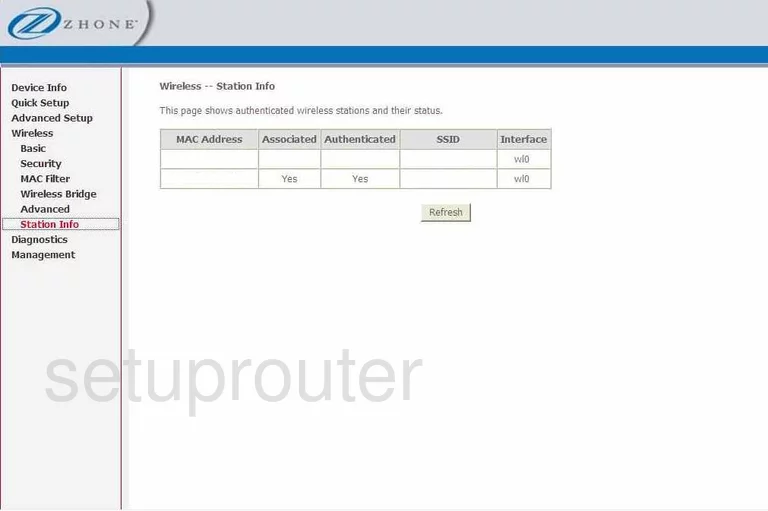
Zhone 6219-X1-NA-0CC Wifi Security Screenshot
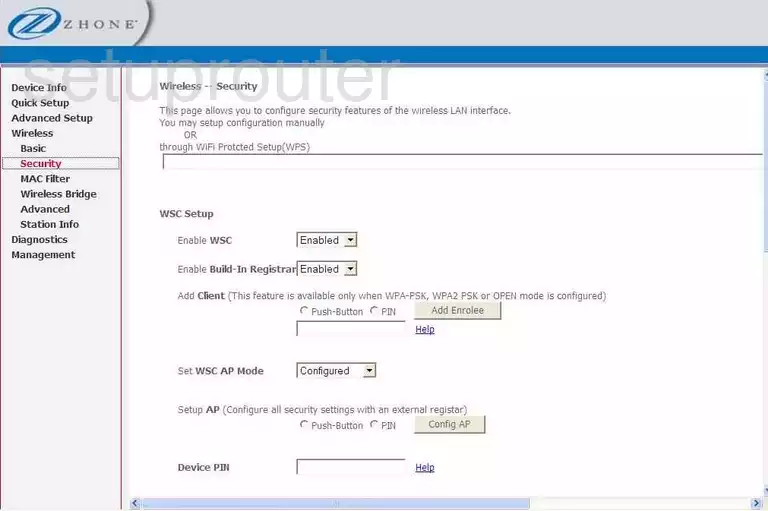
Zhone 6219-X1-NA-0CC Wifi Security Screenshot
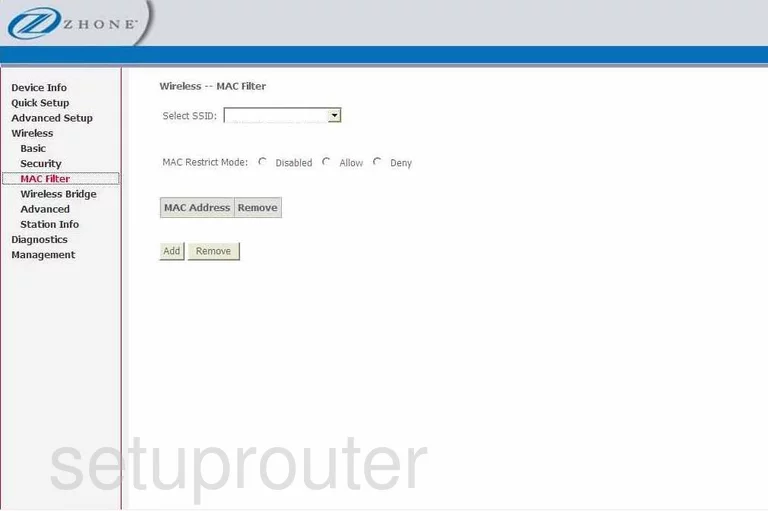
Zhone 6219-X1-NA-0CC Wireless Bridge Screenshot
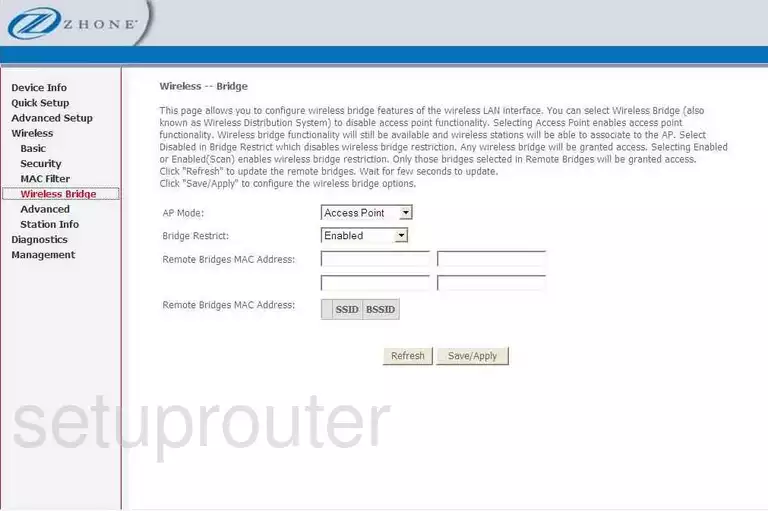
Zhone 6219-X1-NA-0CC Wifi Setup Screenshot
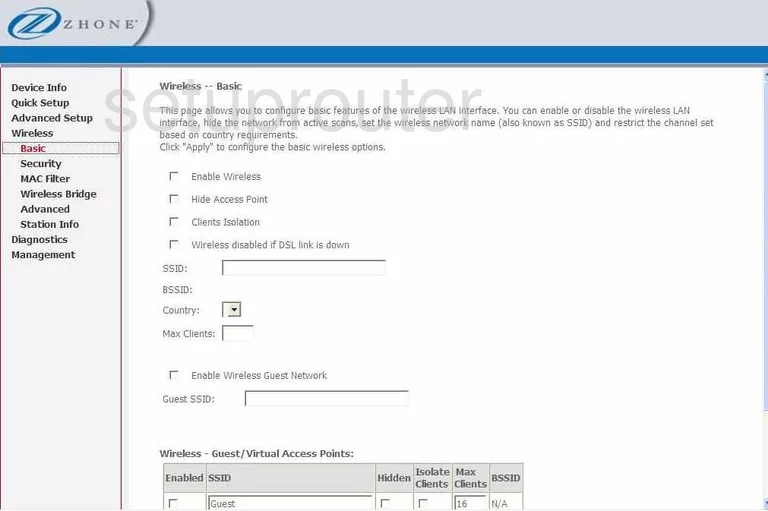
Zhone 6219-X1-NA-0CC Wan Screenshot
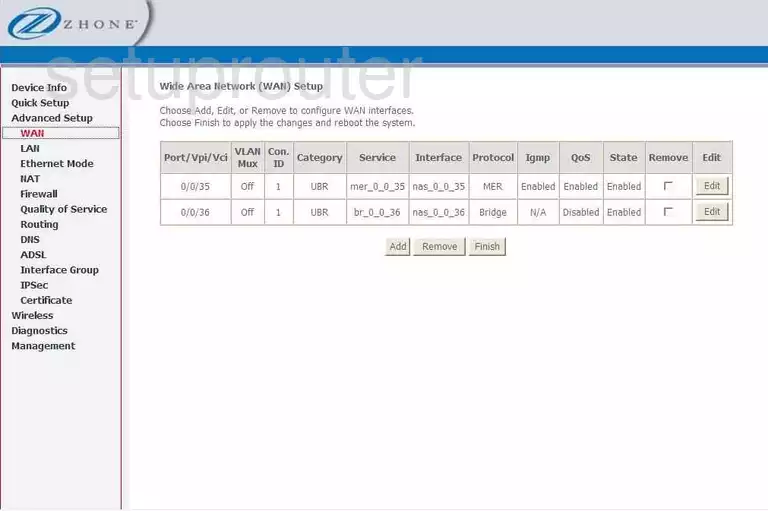
Zhone 6219-X1-NA-0CC Virtual Server Screenshot
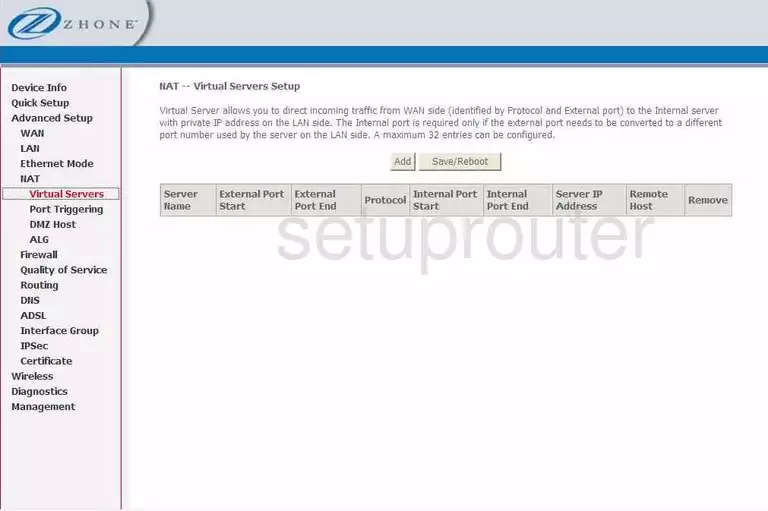
Zhone 6219-X1-NA-0CC Url Filter Screenshot
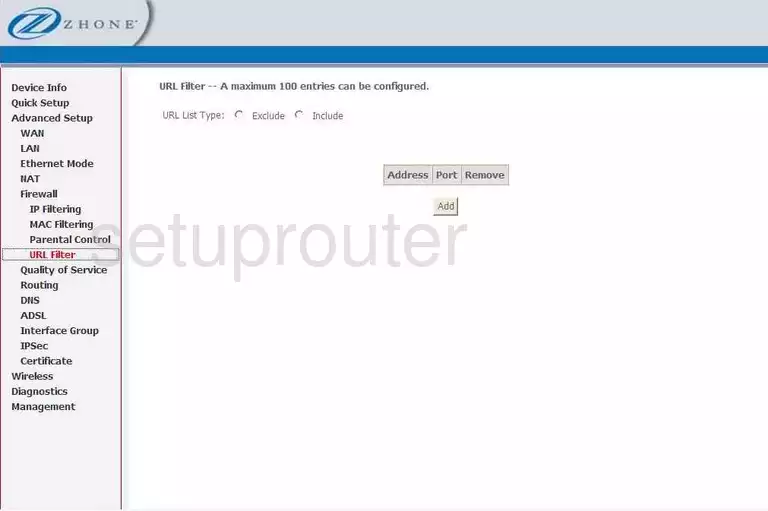
Zhone 6219-X1-NA-0CC Firmware Screenshot
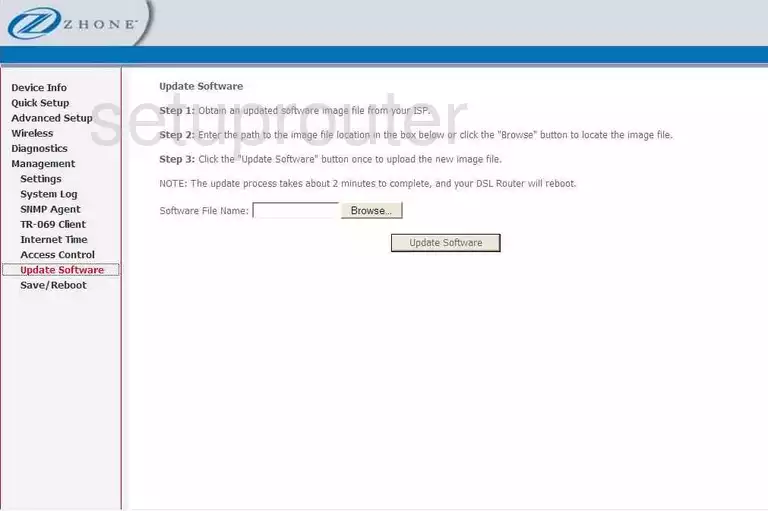
Zhone 6219-X1-NA-0CC Backup Screenshot
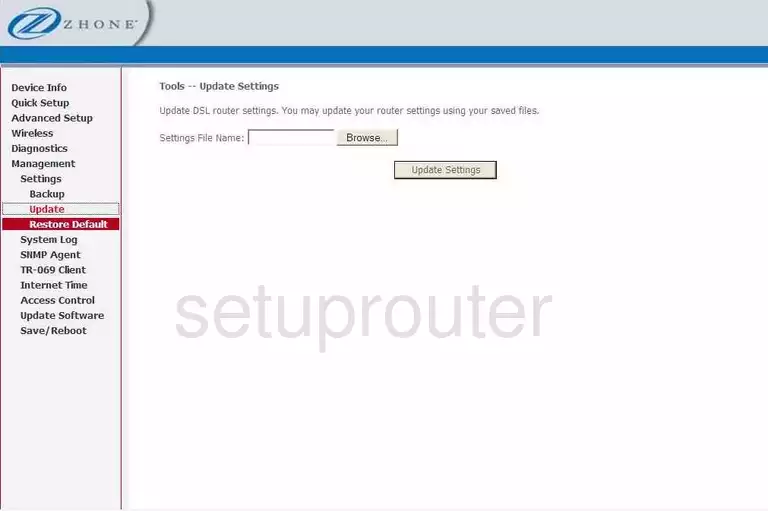
Zhone 6219-X1-NA-0CC Tr-069 Screenshot
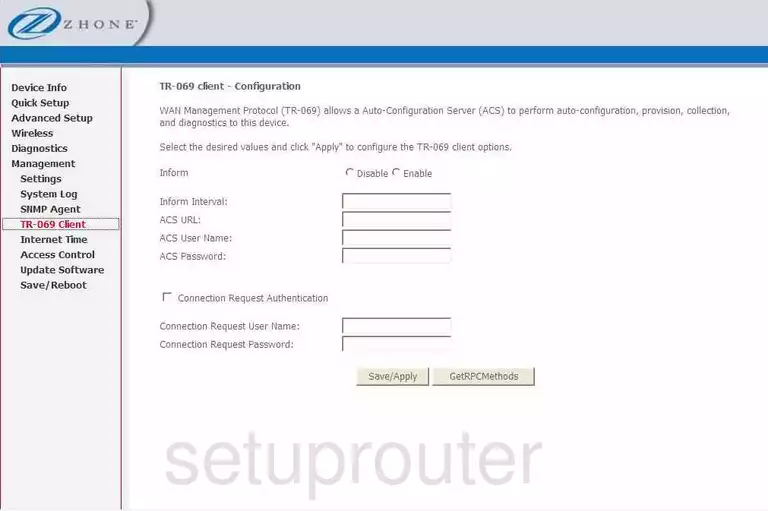
Zhone 6219-X1-NA-0CC Log Screenshot
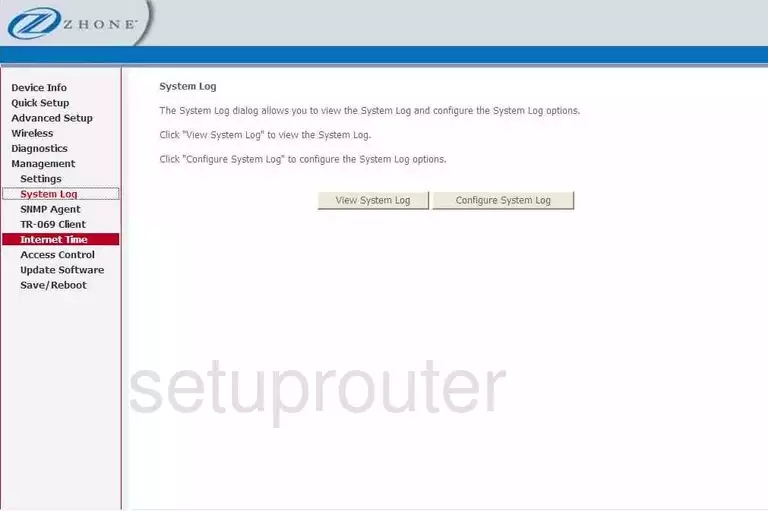
Zhone 6219-X1-NA-0CC Snmp Screenshot
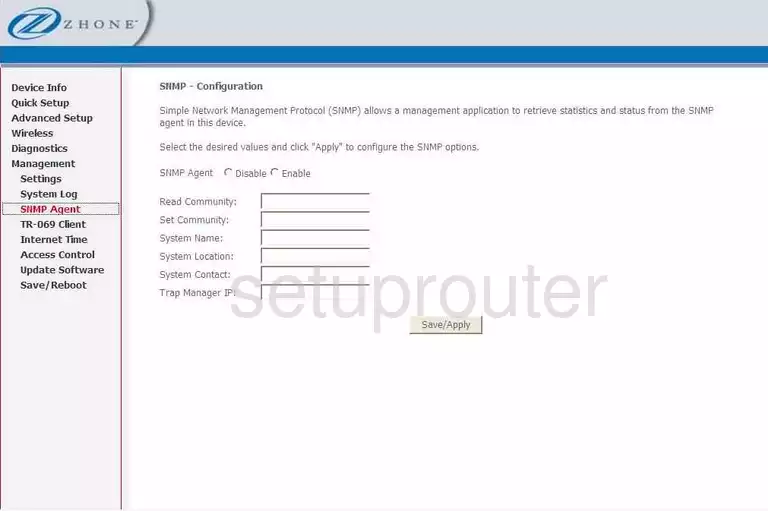
Zhone 6219-X1-NA-0CC Reboot Screenshot
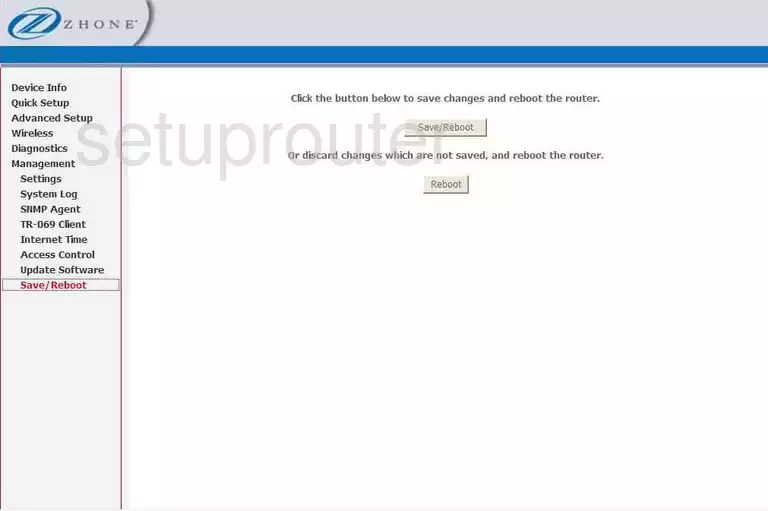
Zhone 6219-X1-NA-0CC Routing Screenshot
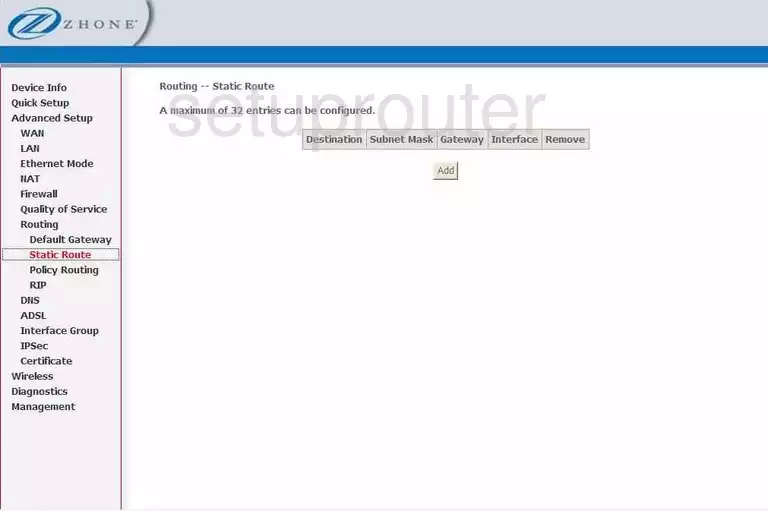
Zhone 6219-X1-NA-0CC Rip Screenshot
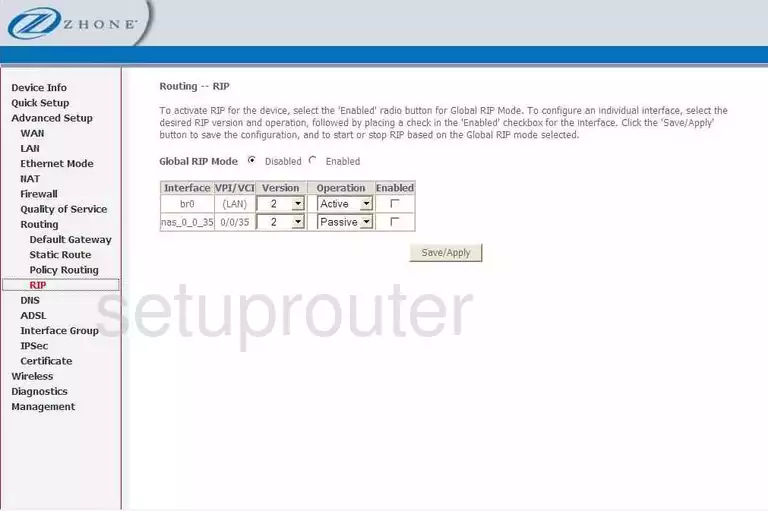
Zhone 6219-X1-NA-0CC Routing Screenshot
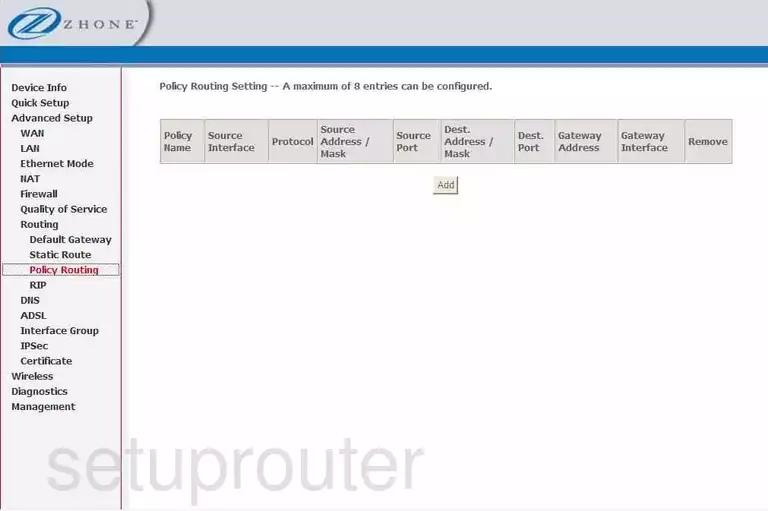
Zhone 6219-X1-NA-0CC Routing Screenshot
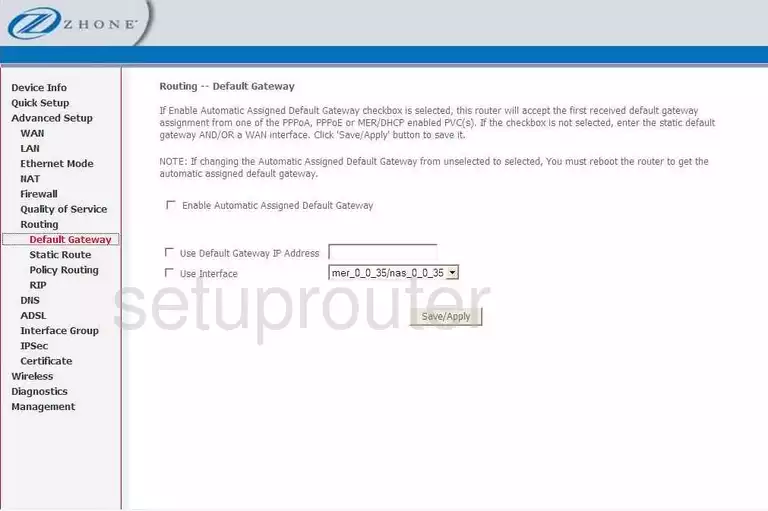
Zhone 6219-X1-NA-0CC Reset Screenshot
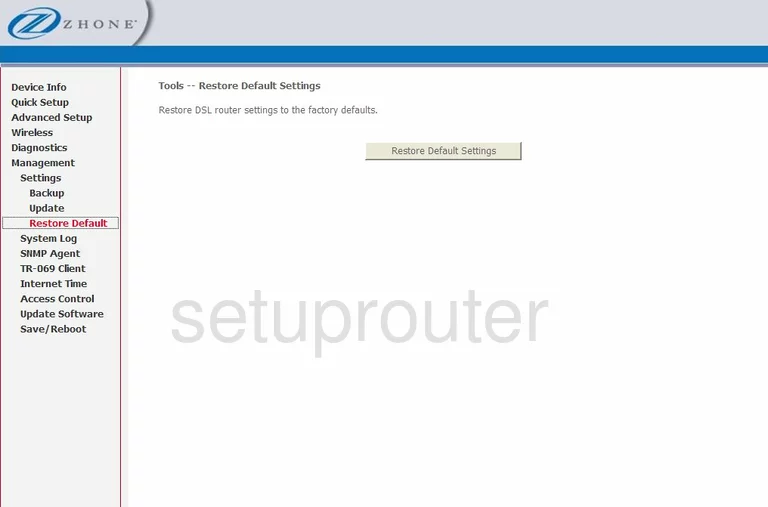
Zhone 6219-X1-NA-0CC Setup Screenshot
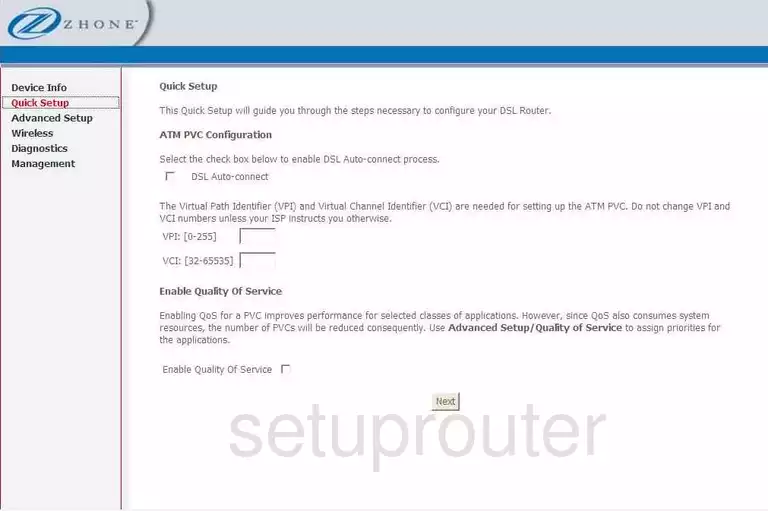
Zhone 6219-X1-NA-0CC Qos Screenshot
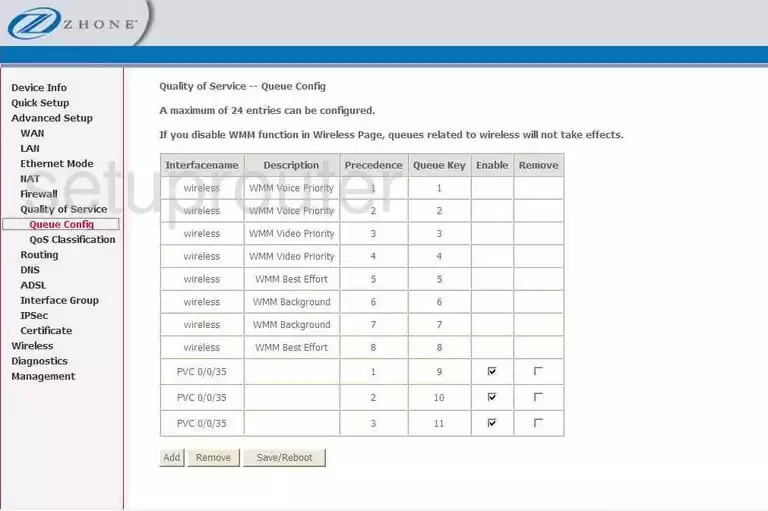
Zhone 6219-X1-NA-0CC Qos Screenshot
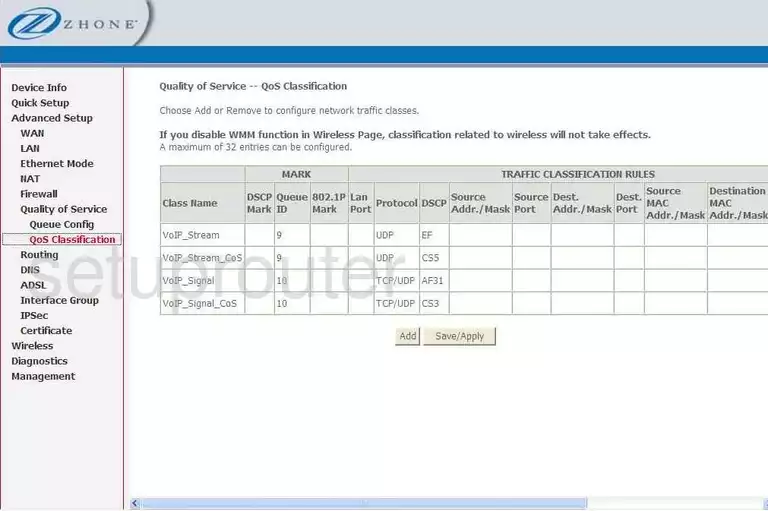
Zhone 6219-X1-NA-0CC Qos Screenshot
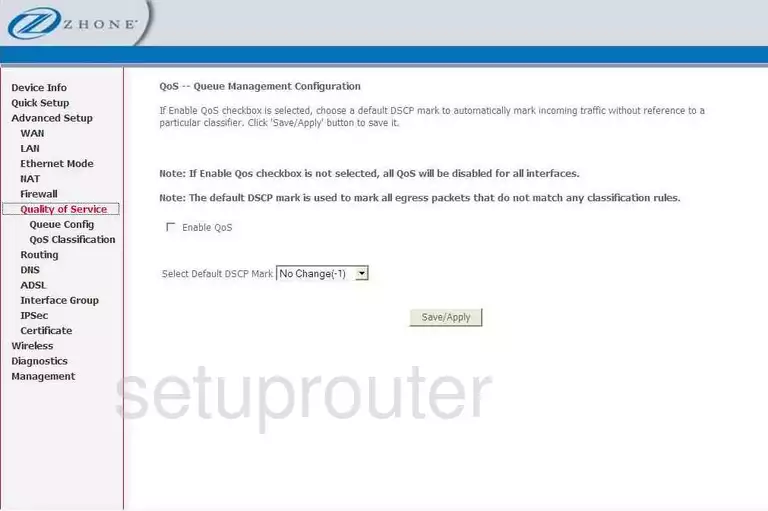
Zhone 6219-X1-NA-0CC Port Triggering Screenshot
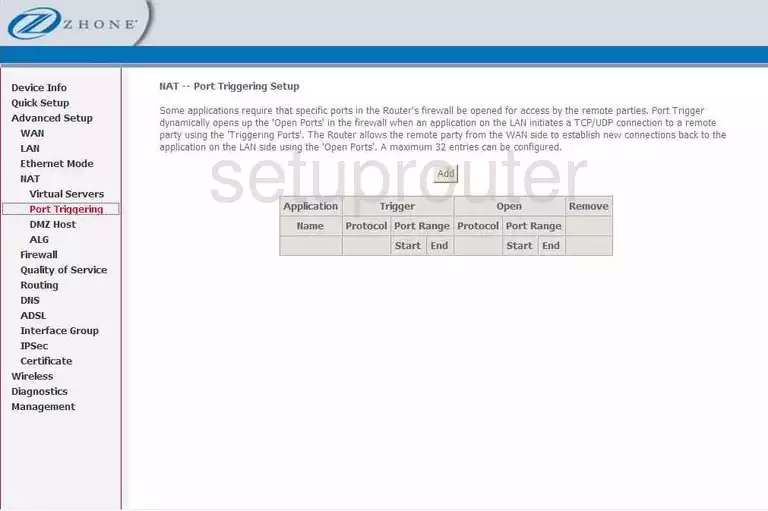
Zhone 6219-X1-NA-0CC Access Control Screenshot
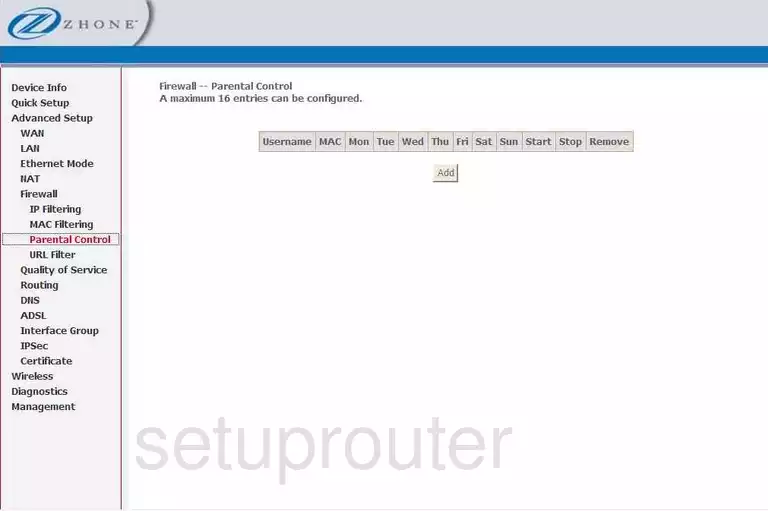
Zhone 6219-X1-NA-0CC Mac Filter Screenshot

Zhone 6219-X1-NA-0CC Lan Screenshot
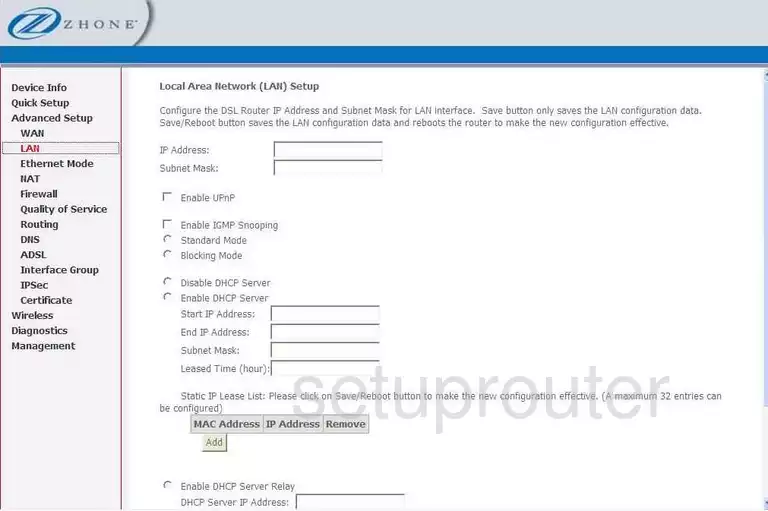
Zhone 6219-X1-NA-0CC Vpn Screenshot
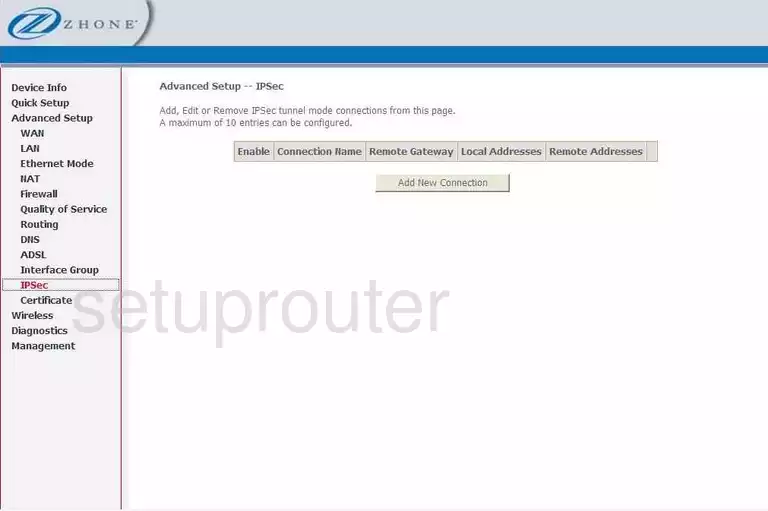
Zhone 6219-X1-NA-0CC Ip Filter Screenshot
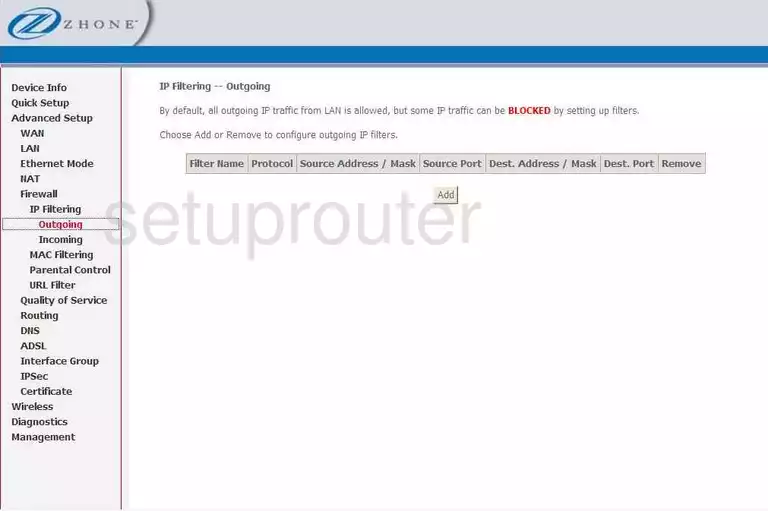
Zhone 6219-X1-NA-0CC Ip Filter Screenshot
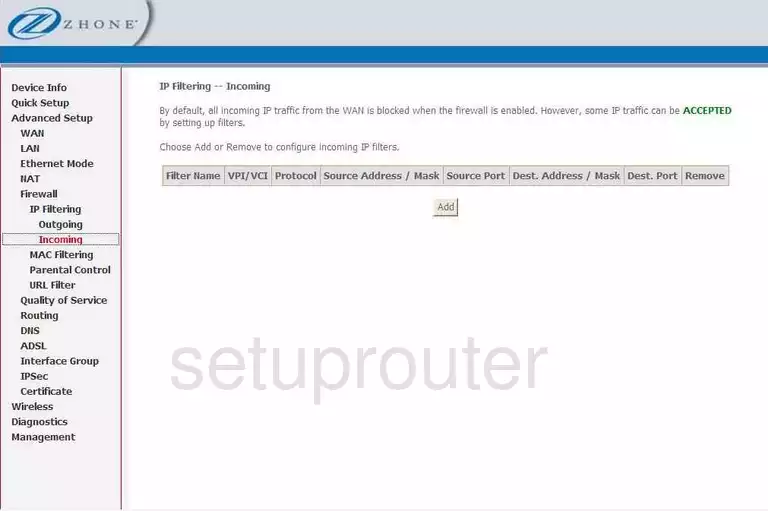
Zhone 6219-X1-NA-0CC Time Setup Screenshot
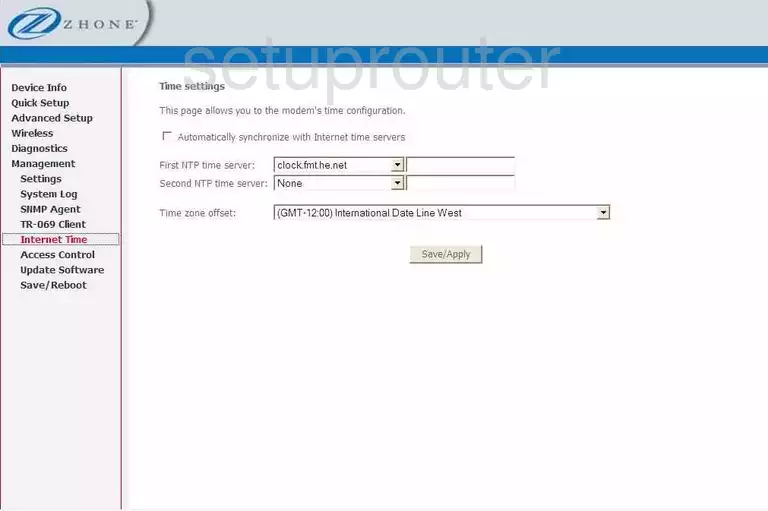
Zhone 6219-X1-NA-0CC Port Mapping Screenshot

Zhone 6219-X1-NA-0CC Port Setting Screenshot
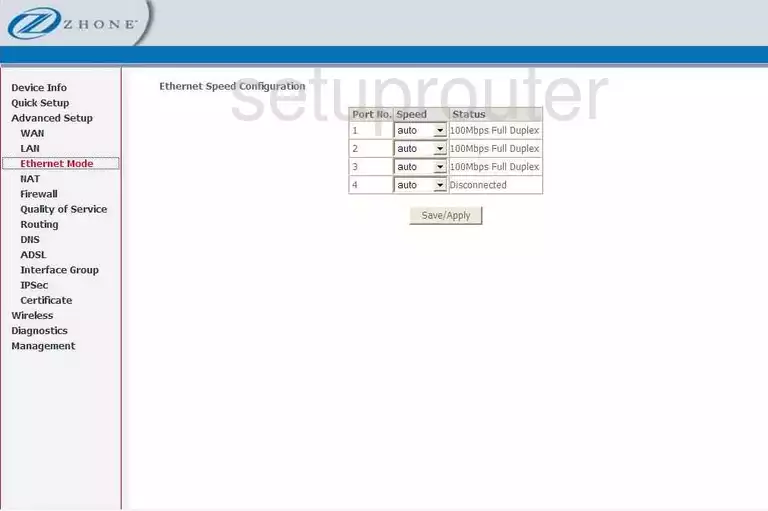
Zhone 6219-X1-NA-0CC Dynamic Dns Screenshot
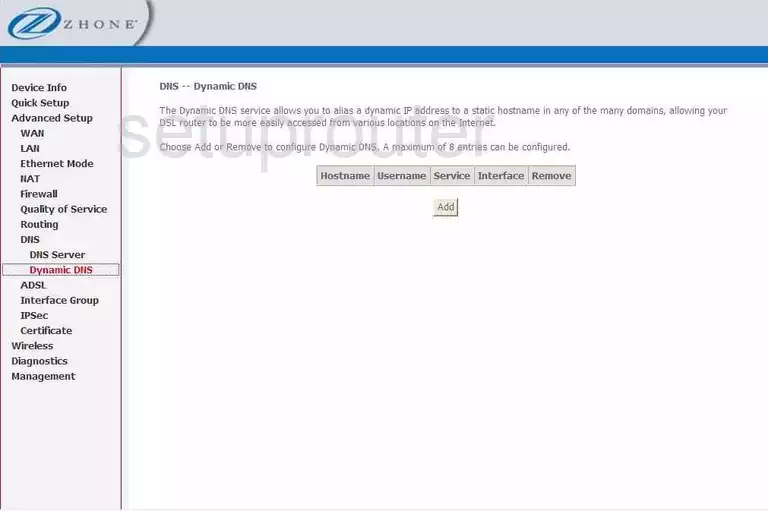
Zhone 6219-X1-NA-0CC Dns Screenshot
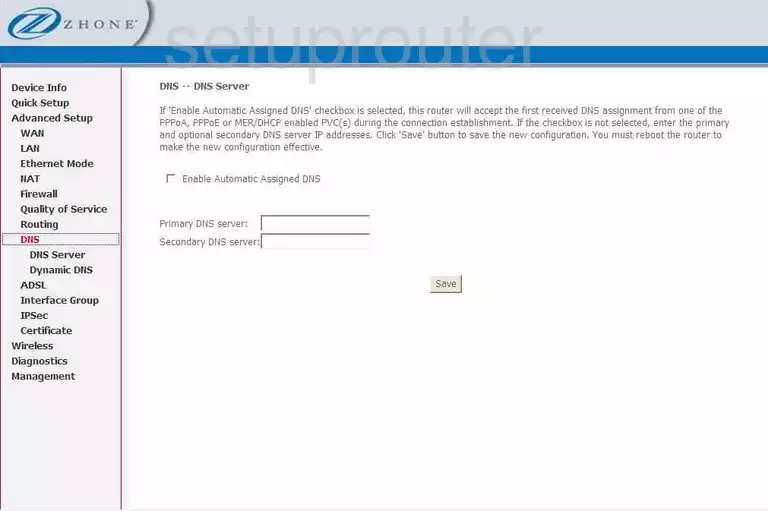
Zhone 6219-X1-NA-0CC Dmz Screenshot
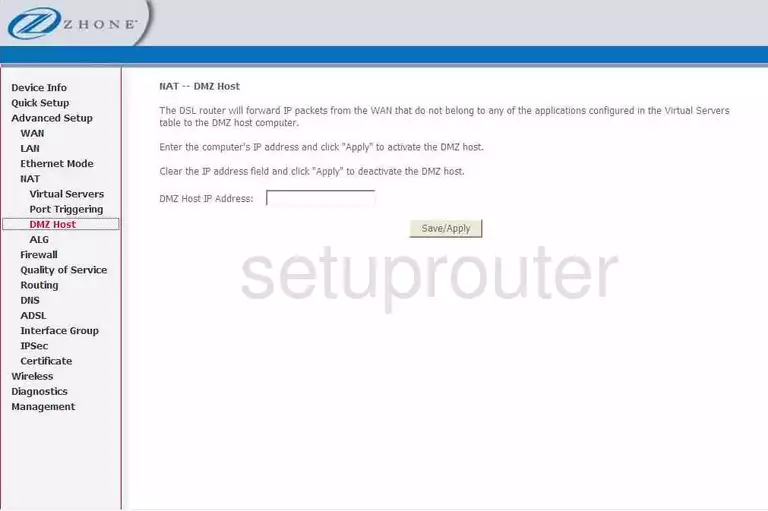
Zhone 6219-X1-NA-0CC Status Screenshot

Zhone 6219-X1-NA-0CC Certificates Screenshot
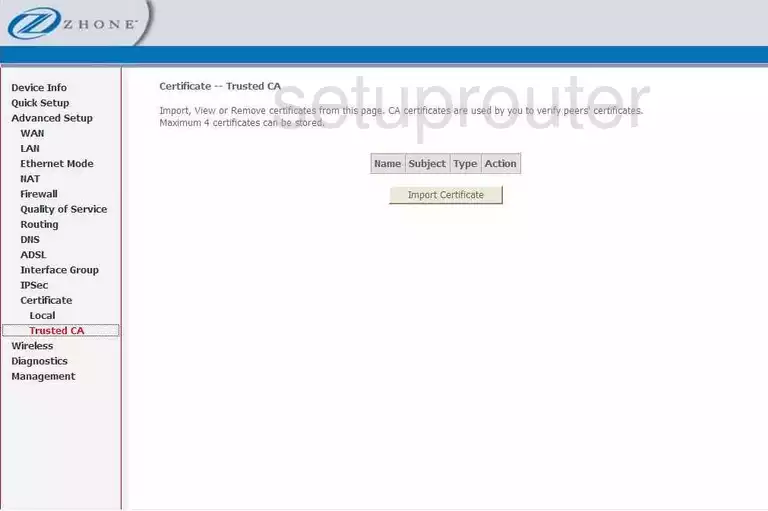
Zhone 6219-X1-NA-0CC Certificates Screenshot
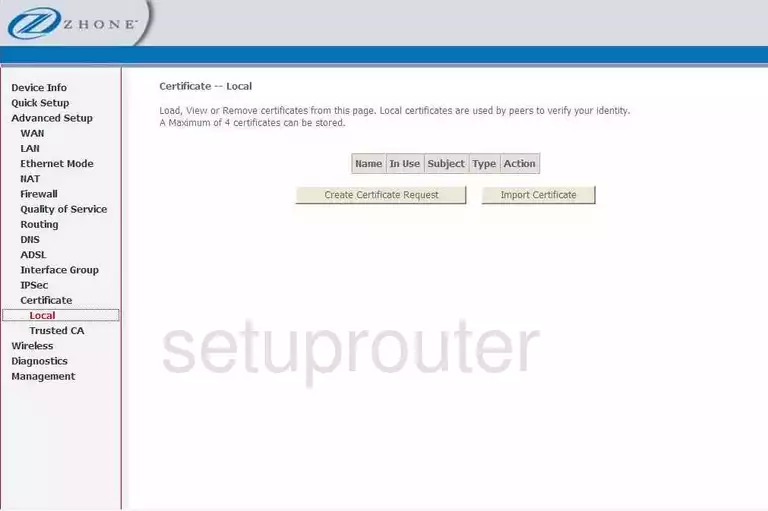
Zhone 6219-X1-NA-0CC Backup Screenshot
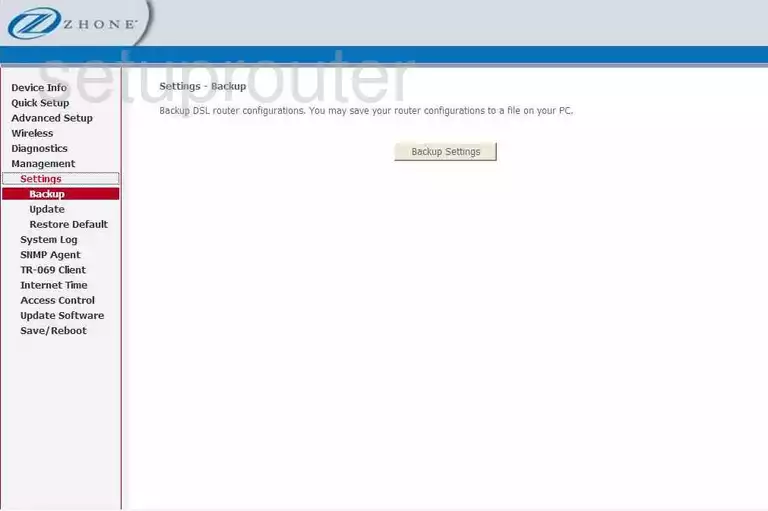
Zhone 6219-X1-NA-0CC Alg Screenshot
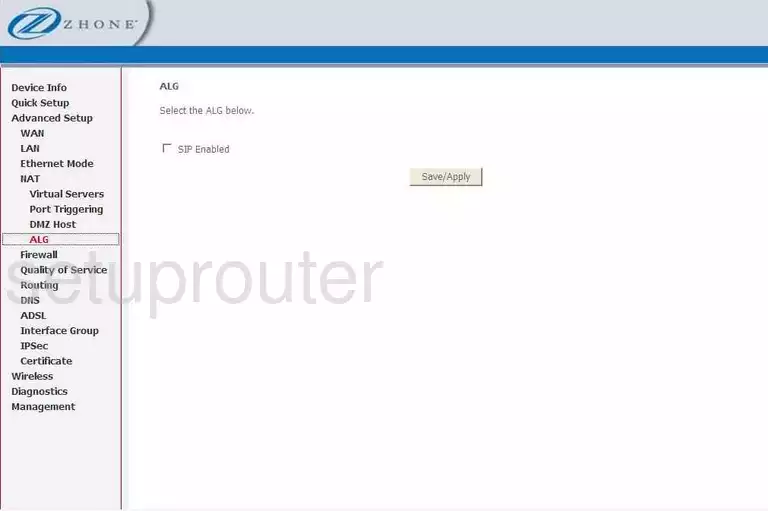
Zhone 6219-X1-NA-0CC Dsl Screenshot
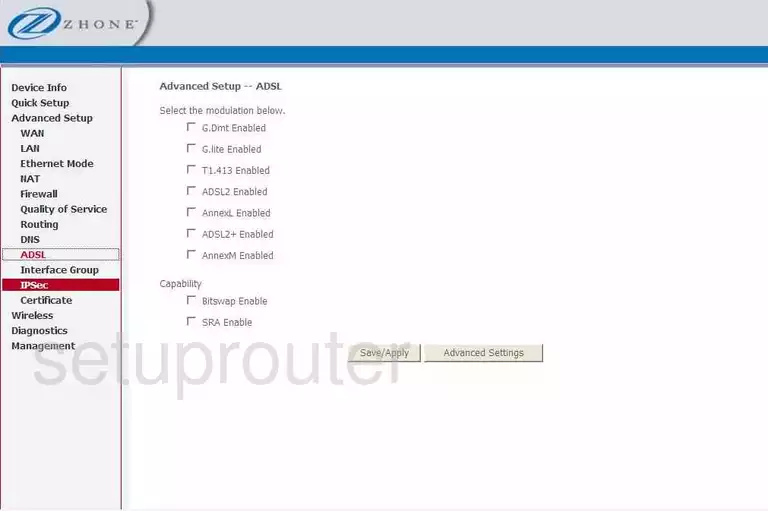
Zhone 6219-X1-NA-0CC Access Control Screenshot
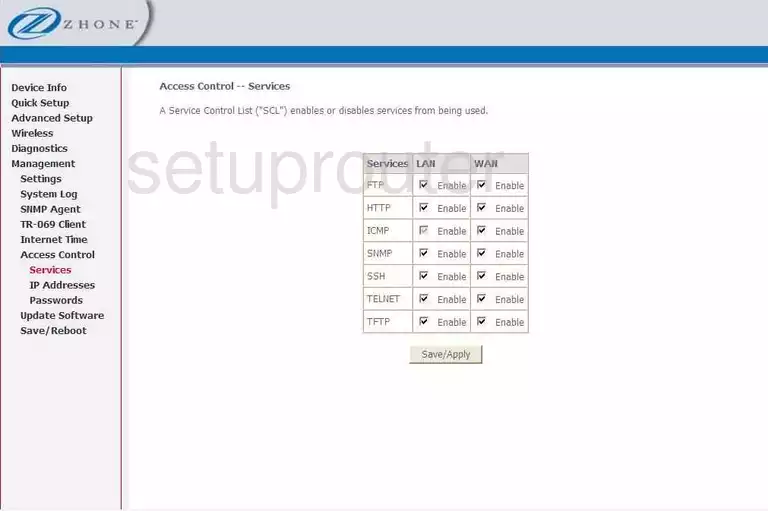
Zhone 6219-X1-NA-0CC Password Screenshot
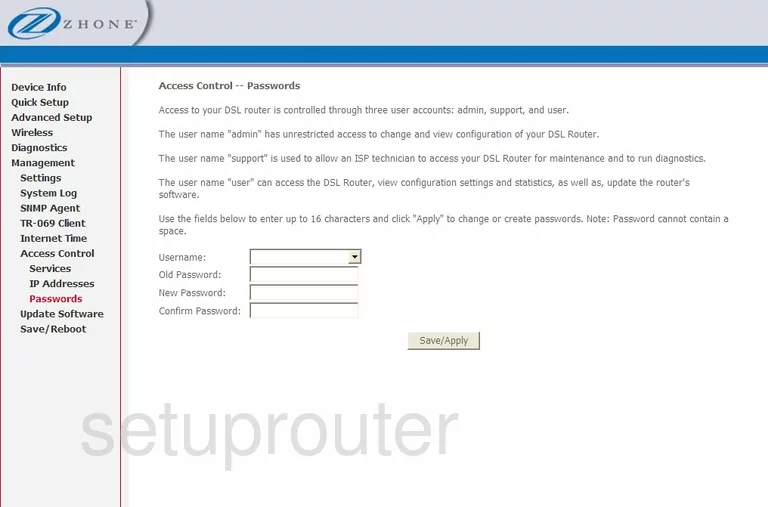
Zhone 6219-X1-NA-0CC Access Control Screenshot
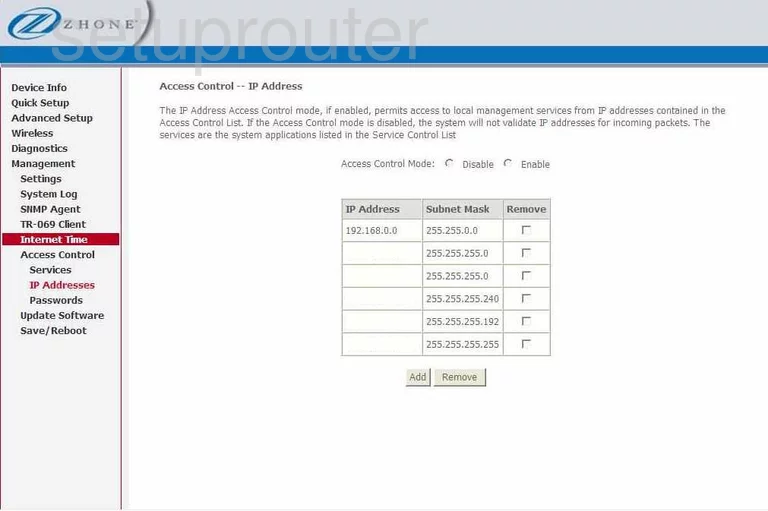
Zhone 6219-X1-NA-0CC Wifi Advanced Screenshot
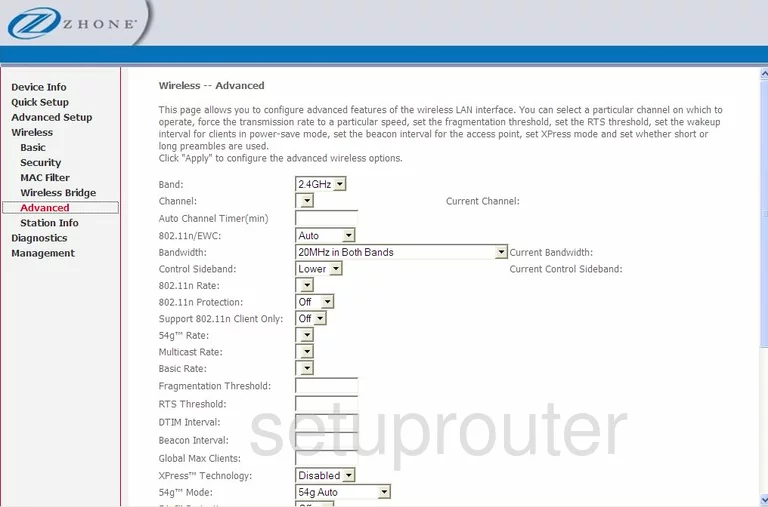
Zhone 6219-X1-NA-0CC Reset Screenshot

Zhone 6219-X1-NA-0CC Device Image Screenshot

This is the screenshots guide for the Zhone 6219-X1-NA-0CC. We also have the following guides for the same router:
- Zhone 6219-X1-NA-0CC - Setup WiFi on the Zhone 6219-X1-NA-0CC
- Zhone 6219-X1-NA-0CC - How to change the IP Address on a Zhone 6219-X1-NA-0CC router
- Zhone 6219-X1-NA-0CC - Zhone 6219-X1-NA-0CC Login Instructions
- Zhone 6219-X1-NA-0CC - Zhone 6219-X1-NA-0CC User Manual
- Zhone 6219-X1-NA-0CC - Information About the Zhone 6219-X1-NA-0CC Router
- Zhone 6219-X1-NA-0CC - Reset the Zhone 6219-X1-NA-0CC